远程桌面连接时共享本地磁盘的方法
电脑出现问题时,有时没有必要去实体维修店维修,我们可以通过电脑远程连接对服务器进行操作以解决问题,远程连接有时将电脑上的文件和资料复制到远程的另一台电脑上,今天小编就教大家操作方法。
具体如下:
1. 第一步,点击开始菜单,在系统搜索栏输入远程桌面,点击跳出的远程桌面连接图标打开它。或者使用快捷键win R,输入mstsc,也可以打开远程连接功能。
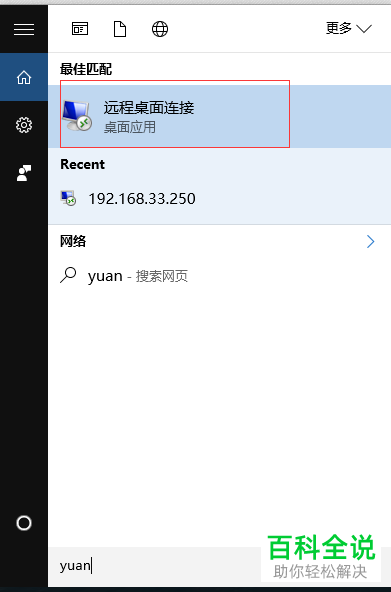
2. 第二步,打开远程桌面连接后,页面上有曾经连接电脑的记录,单击文本框后的下拉按钮,或者按alt o,打开属性配置界面。
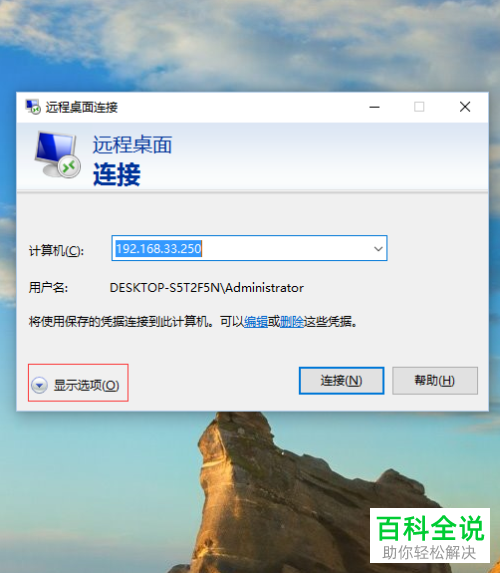
3. 第三步,进入属性配置界面后,点击标题栏的常规,在计算机文本框输入IP地址,在用户名后输入用户名称(用户名默认是Administrator),再勾选下方“允许我保存凭据”,下次就不用重复输入名称。
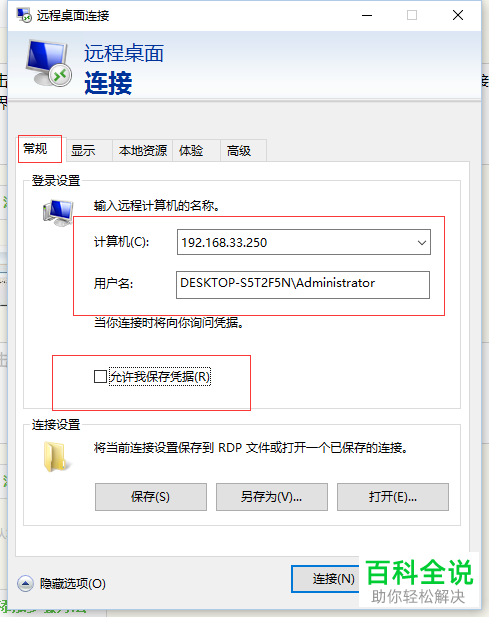
4. 第四步,为了分享本地磁盘信息,我们点击标题栏的“本地资源”,本地资源页面如下,点击“本地资源和设备”下的详细信息(M)。
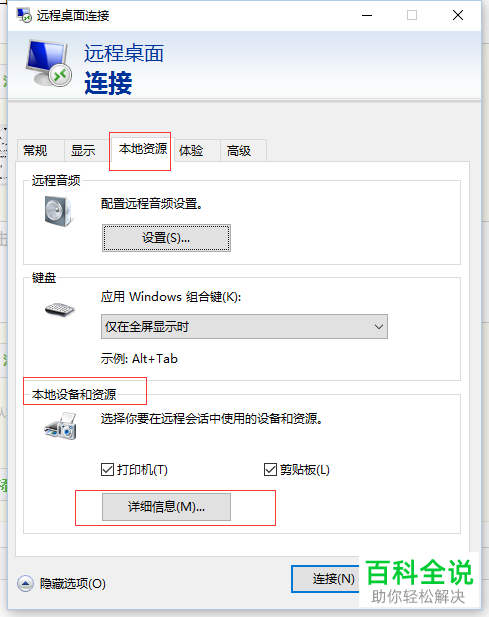
5. 第五步,在详细信息页面,下拉选框滚动条,勾选要分享的计算机磁盘,可以多选,选择完成后,点击确定。
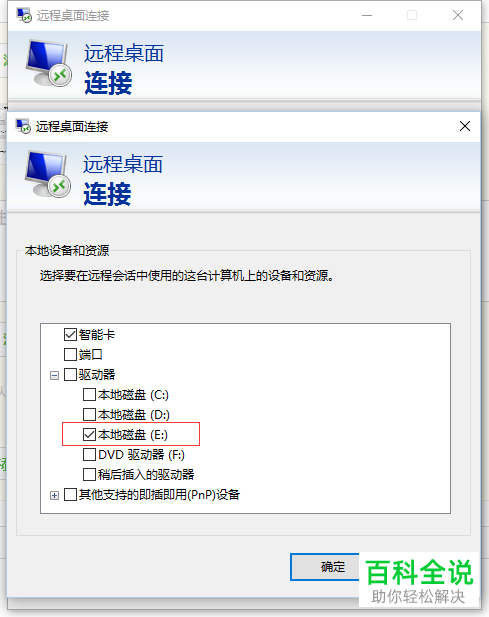
6. 第六步,点击页面下方的连接,会弹出密码窗口,输入密码并搜选“记住我的凭据,最后点击确定。
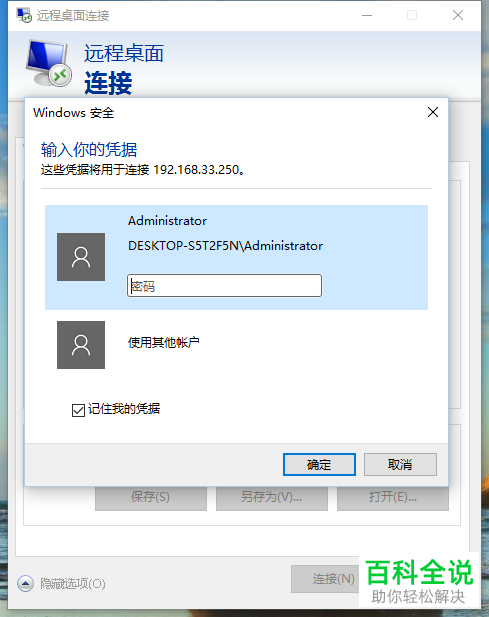
7.第七步,信息输入正确就可以远程连接的计算机的试图,点击桌面上的我的电脑,可以看到其它栏下有刚刚的共享磁盘了,最好使用内网连接这样,这样共享磁盘拷贝文件的速度会非常快。
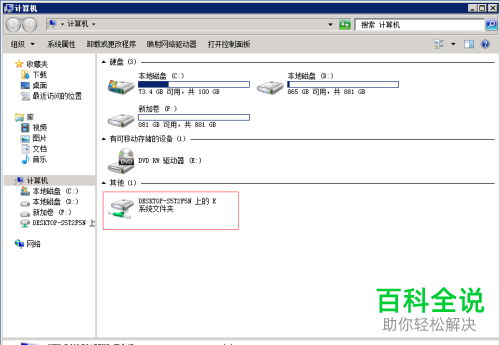
以上就是远程桌面连接时共享本地磁盘的方法啦。
赞 (0)
